- Cerrar sesión y volver a iniciarla puede solucionar el error de obtener la información de tu canal en Streamlabs.
- Puede conectar Twitch a Streamlabs desde Streamlabs OBS.
- Streamlabs permite a los usuarios usar múltiples transmisiones en plataformas como YouTube y Twitch.
Twitch es una plataforma de transmisión popular con millones de usuarios donde las personas pueden transmitir sus actividades. Permite la retransmisión en directo de videojuegos, deportes y otras actividades.
Sin embargo, algunos errores aún plagan la plataforma, como el error 422 de Twitch y otros.
No obstante, con estos errores, la plataforma sigue creciendo. Por ejemplo, permite la transmisión en vivo y chats donde el propietario del contenido interactúa con los transmisores. Además, las personas usan Streamlab para múltiples transmisiones en plataformas como Twitch.
Streamlabs es una plataforma de transmisión que la gente usa con Twitch y algunas otras plataformas. Tiene muchas funciones para que su experiencia de transmisión sea excelente.
Consejo rapido:
Cuando todo lo demás falla, tener un navegador que sea favorable para los streamers puede ser una mejor opción. Opera GX es un navegador totalmente optimizado para streamers y jugadores.
La integración de Twitch en la barra lateral de Opera GX aparece instantáneamente, lo que le permite ver los canales que sigue y recibir notificaciones cuando alguien se transmite en vivo.

Ópera GX
Puede ver transmisiones en la parte superior de otras pestañas con video emergente, y nunca perderse ningún anuncio de Twitch.
Este artículo te enseñará cómo corregir el error 422 de Twitch.
¿Cómo conecto Twitch a Streamlabs?
- Vaya al sitio web oficial de Streamlabs y descargue Streamlabs OBS.
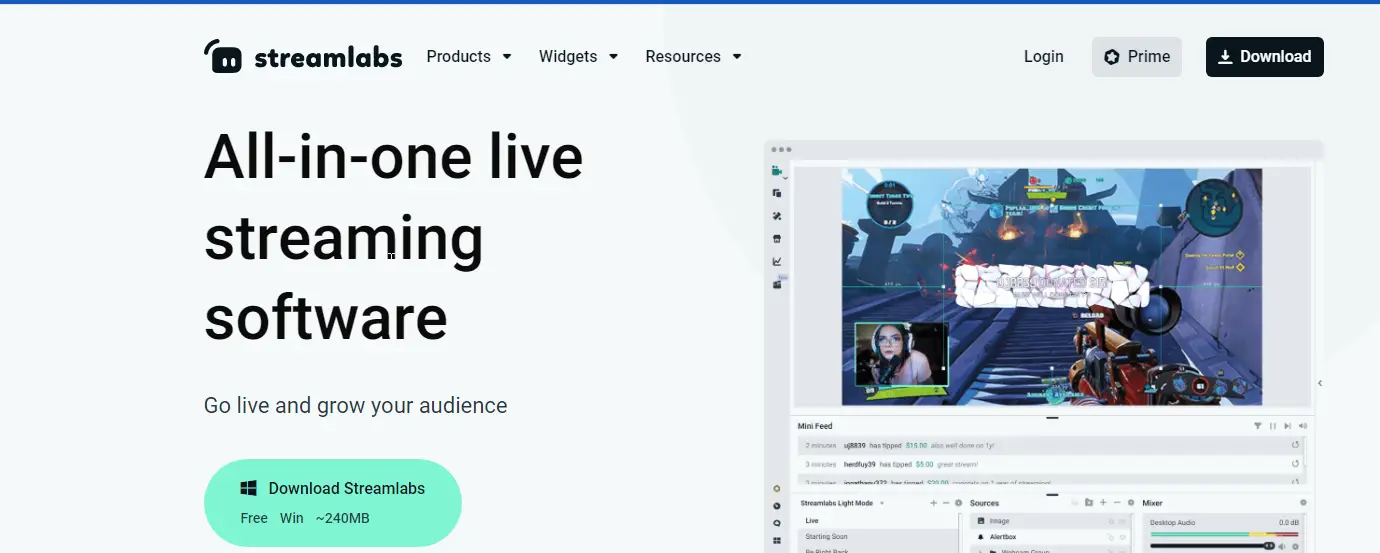
- Elija la ubicación de instalación de Streamlabs y haga clic en el botón de instalación en la esquina inferior derecha.
- Después de la instalación, inicie Streamlabs OBS y, en la esquina inferior izquierda, haga clic en el botón de configuración.
- Hacer clic Corrientes desde las opciones para mostrar la página Destinos de transmisión.
- En la página, ve a Twitch y haz clic en el conectar botón. Te llevará a la página de inicio de sesión de Twitch.

- En la página de inicio de sesión de Twitch, ingrese sus parámetros de inicio de sesión y haga clic en Iniciar sesión.
¿Cómo solucionar el error al obtener la información de tu canal?
1. Salga e inicie sesión en su cuenta de Streamlabs
- Vaya al sitio web oficial de Twitch en su navegador e inicie sesión con su cuenta vinculada con Streamlabs.
- Haga clic en el ajustes botón.
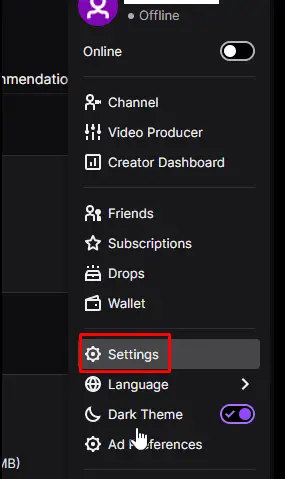
- Haga clic en el Conexión de acceso opción, entonces otras conexionesy haga clic en el Desconectar botón.
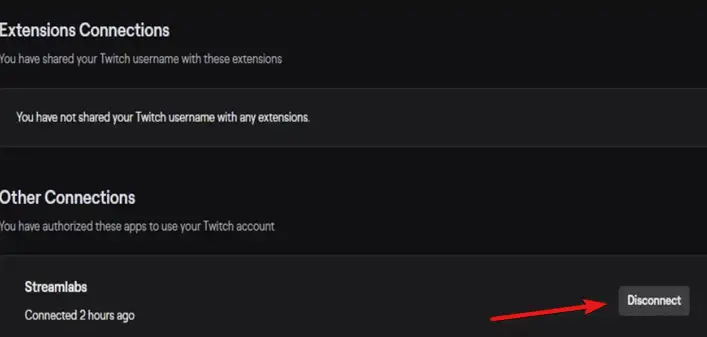
- Después de desconectar Streamlabs, vuelva a Streamlabs y vuelva a conectar su cuenta de Twitch.
2. Limpia la cookie de Twitch en tu navegador
- Lanzar Cromo navegador.
- Haga clic en el icono de menú en la esquina lateral derecha de la pantalla y ajustes del menú.
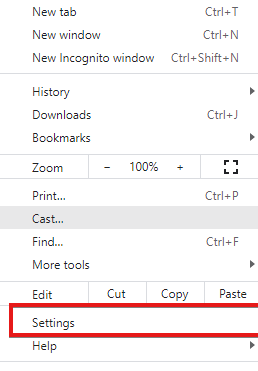
- Seleccione Configuración de contenido y haga clic Privacidad.
- En la página de privacidad, haga clic en Galletas y seleccione Ver todas las cookies y los datos del sitio.
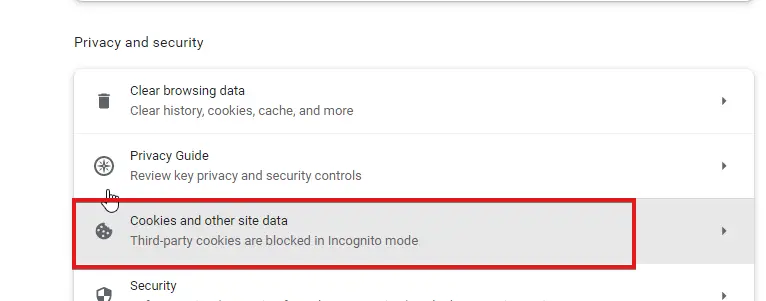
- Escriba el nombre del sitio web y haga clic en el botón Eliminar todo.
- Hacer clic Sí para confirmar la acción.
Debes tener una cuenta de Twitch para conectarla con Streamlabs. Primero, sin embargo, debe borrar las cookies de Twitch en el navegador que tiene su cuenta de Twitch.
Puede encontrar algunos problemas en Twitch, como errores de Twitch Leecher. Visite nuestro sitio web para encontrar soluciones. Además, puede buscar soluciones fáciles para problemas relacionados con Twitch y Streamlabs.






